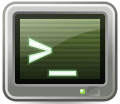 Dans notre précédent article, nous avons vu en détail l’utilisation de la console de secours de Rocky Linux 8 pour les opérations de maintenance. Cette façon de procéder nécessite un accès physique à la machine. Aujourd’hui nous nous intéressons à l’utilisation de la console de secours pour les serveurs dédiés, c’est-à-dire des machines qui tournent dans un datacenter à des centaines de kilomètres et auxquelles nous n’avons pas physiquement accès.
Dans notre précédent article, nous avons vu en détail l’utilisation de la console de secours de Rocky Linux 8 pour les opérations de maintenance. Cette façon de procéder nécessite un accès physique à la machine. Aujourd’hui nous nous intéressons à l’utilisation de la console de secours pour les serveurs dédiés, c’est-à-dire des machines qui tournent dans un datacenter à des centaines de kilomètres et auxquelles nous n’avons pas physiquement accès.
Tous les serveurs dédiés de mon entreprise tournent chez Scaleway (anciennement Online SAS). Il s’agit d’une panoplie de machines de type Dedibox allant de la gamme Start à la gamme Pro. Les explications fournies dans cet article seront donc spécifiques à ce fournisseur.
Sur un serveur dédié, la console de secours pourra nous être utile pour toute une série de manipulations :
- dépanner un système qui ne démarre plus
- reprendre la main sur un système injoignable à distance
- récupérer les données après un crash
- cloner et récupérer un système
- etc.
Connectez-vous à la console Scaleway et ouvrez le menu Serveur > Liste des serveurs :
Dans la liste de vos serveurs, sélectionnez la machine et cliquez sur Administrer. Sur la page d’administration du serveur, cliquez sur le bouton Secours :
Scaleway propose une panoplie de systèmes de secours au choix. Sélectionnez Ubuntu 20.04 et cliquez sur le bouton Lancer le système de secours sur votre Dedibox :
La console vous affiche un identifiant et un mot de passe temporaire pour vous connecter en SSH à votre machine :
Attendez cinq bonnes minutes, puis ouvrez un terminal et connectez-vous en SSH avec les paramètres affichés :
$ ssh microlinux@51.158.146.161
Pour travailler en tant que root, invoquez la commande suivante en fournissant une deuxième fois le mot de passe temporaire de l’utilisateur :
microlinux@51-158-146-161:~$ sudo -s [sudo] password for microlinux: ******** root@51-158-146-161:/home/microlinux#
Une fois que l’intervention est terminée, retournez dans l’interface web de la console Scaleway et cliquez sur Repasser en mode normal pour redémarrer le serveur.
La rédaction de cette documentation demande du temps et des quantités significatives de café espresso. Vous appréciez ce blog ? Offrez un café au rédacteur en cliquant sur la tasse.
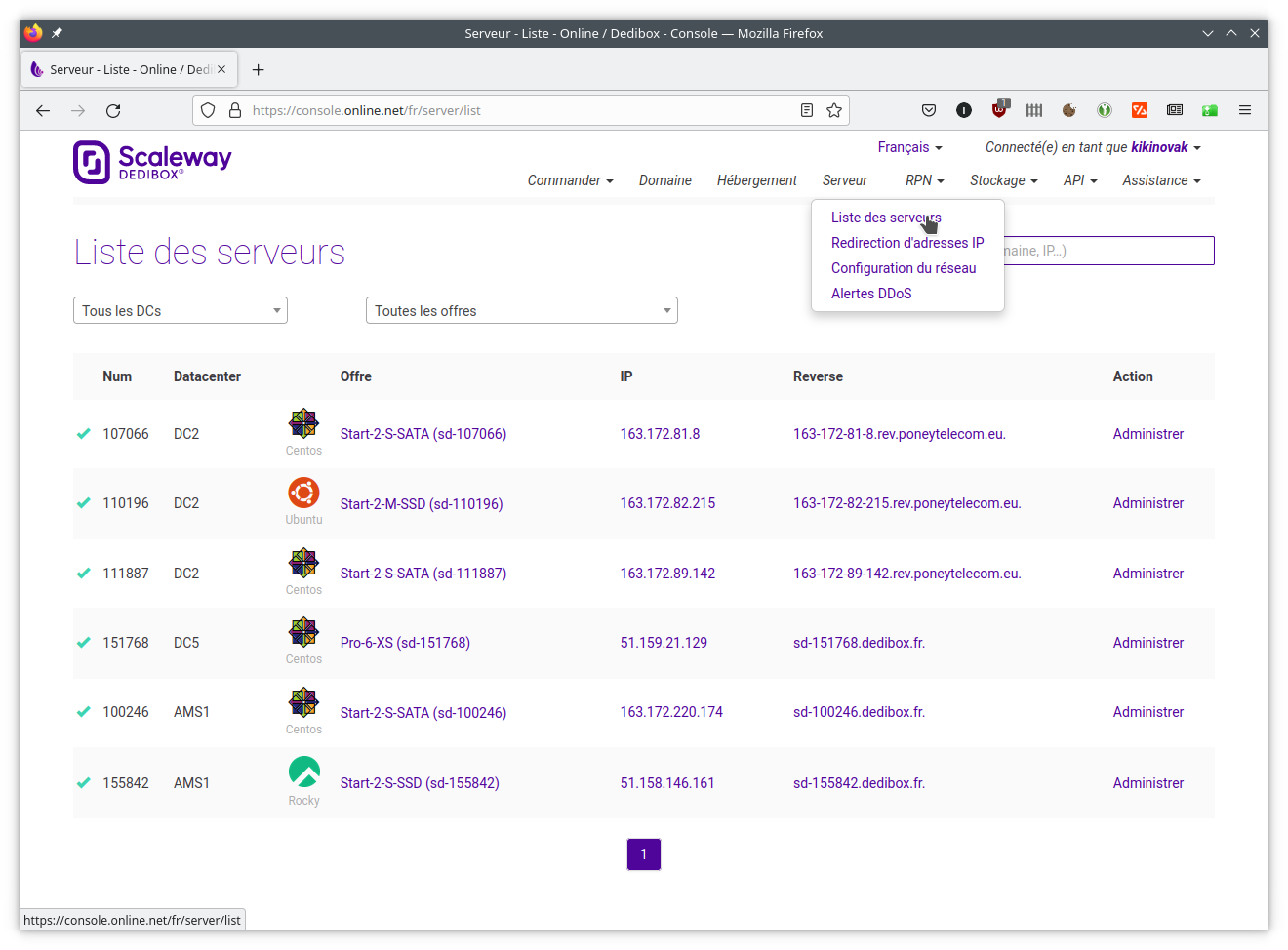
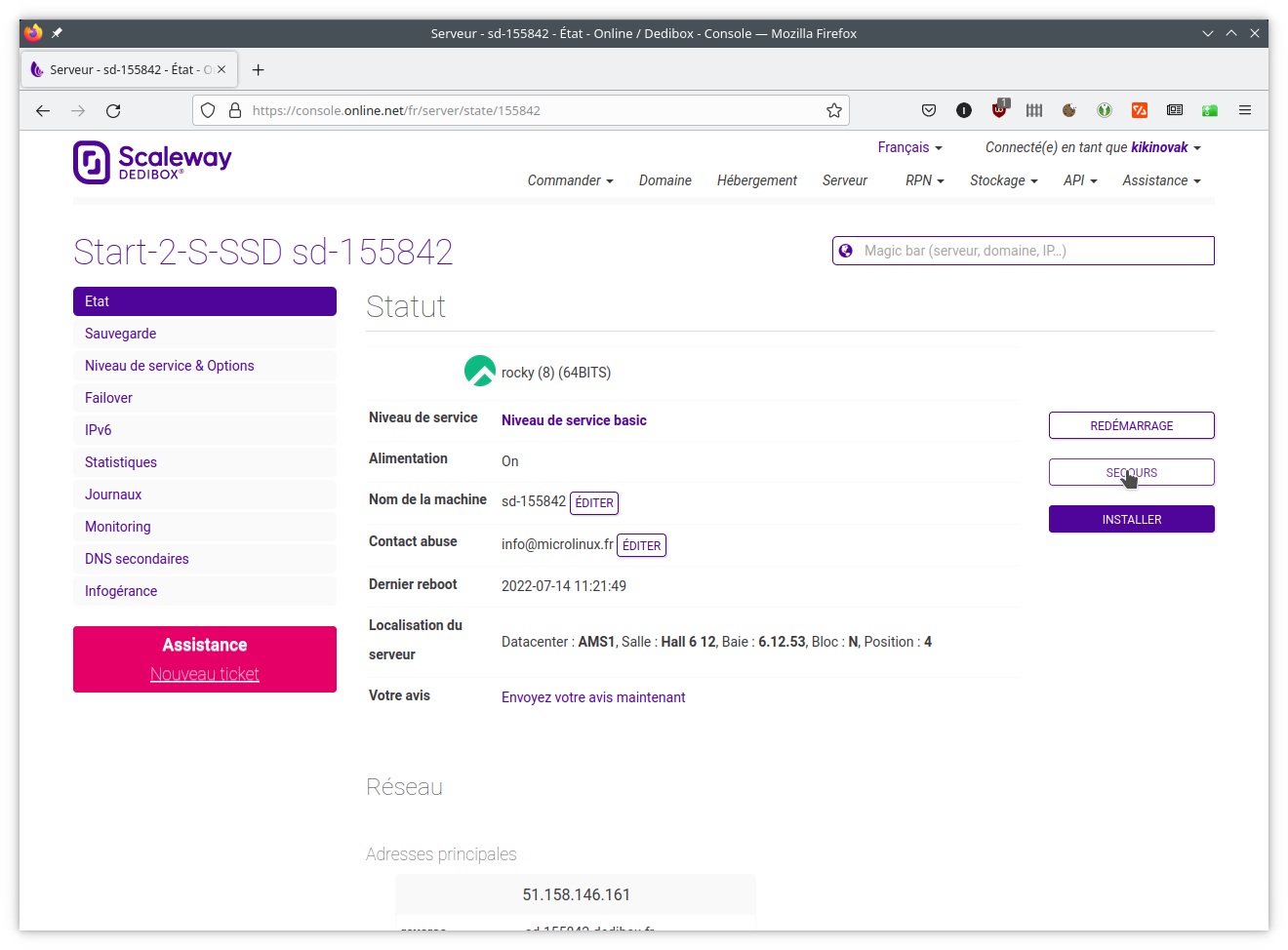
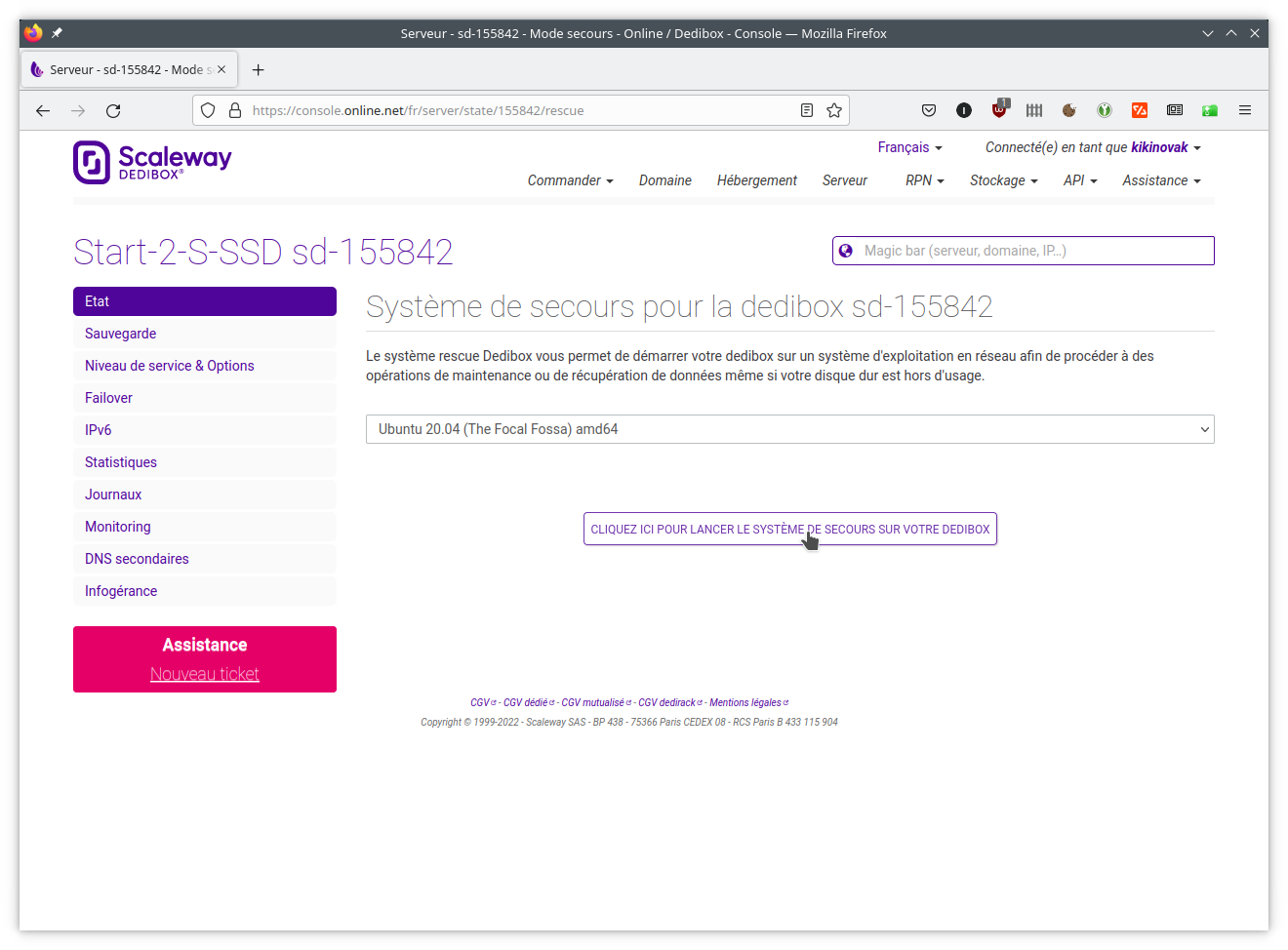
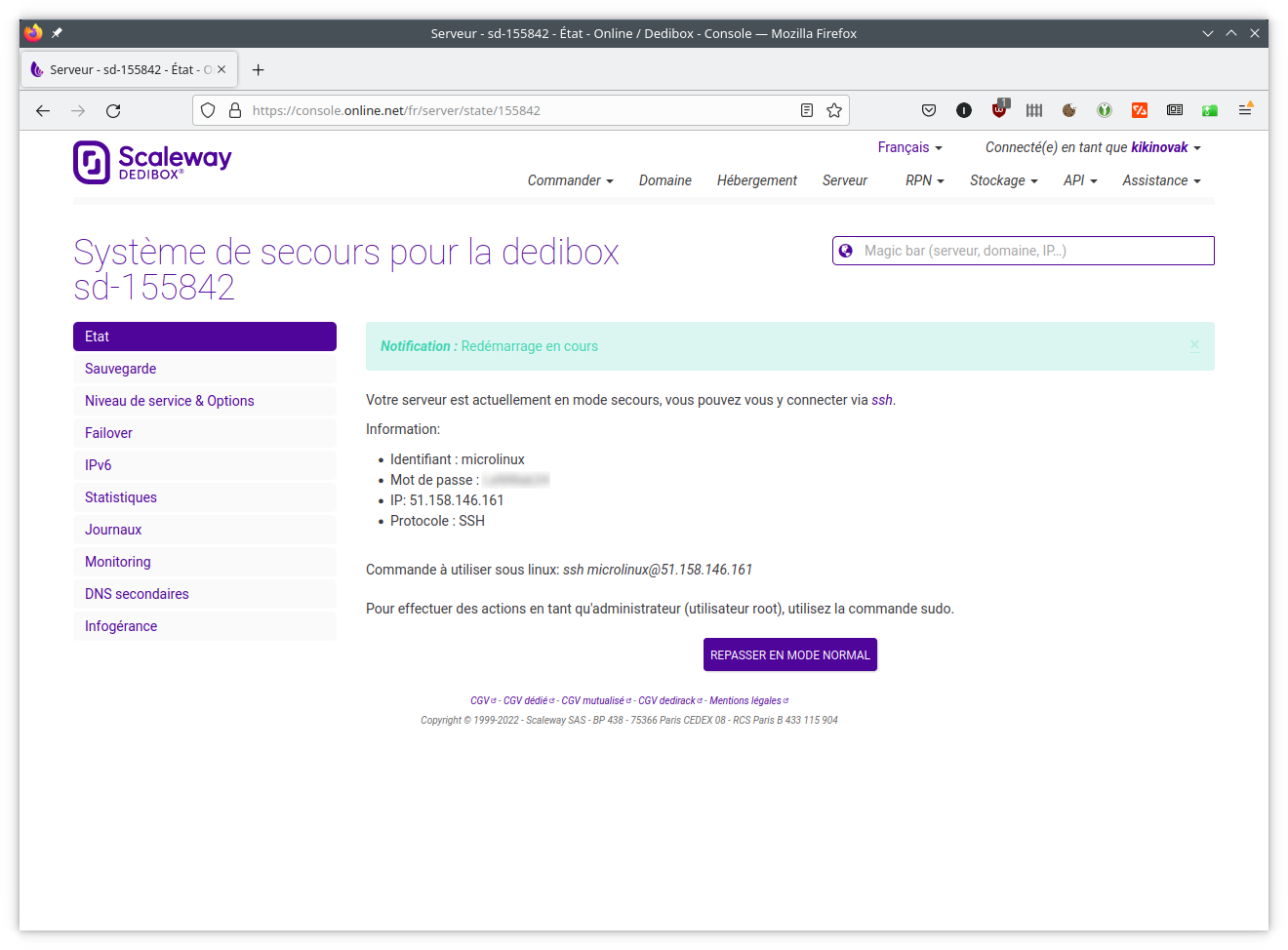
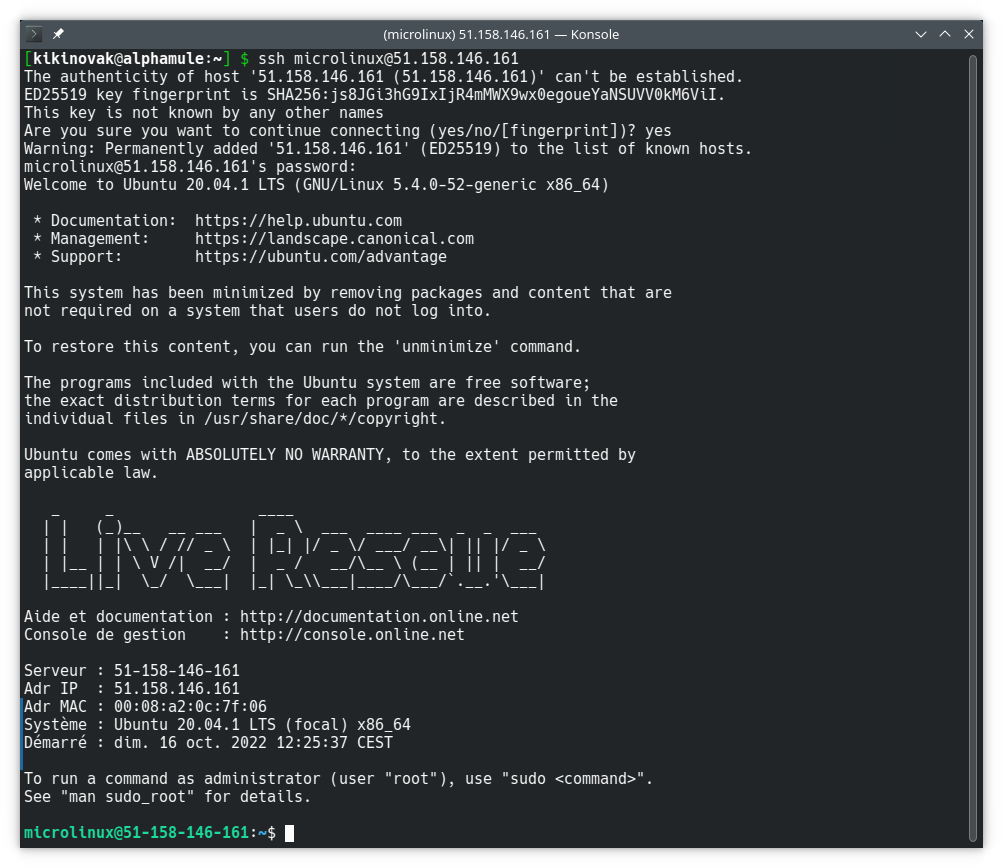



0 commentaire